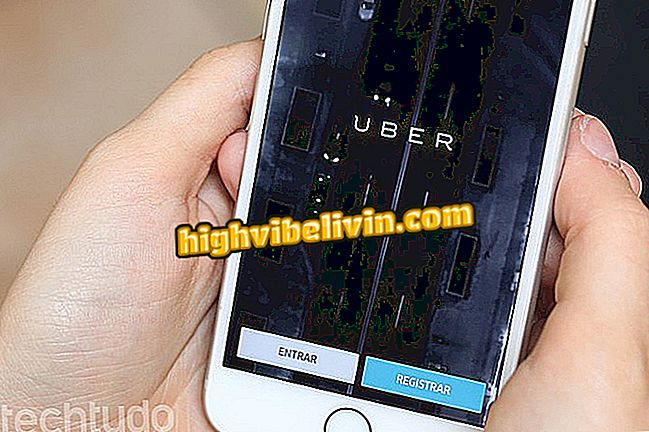Sådan sættes baggrundsbillede i PowerPoint
PowerPoint-præsentationer har brug for dias med iøjnefaldende billeder for at holde publikum opmærksom. En af måderne til at forbedre udseendet af indhold er gennem baggrundskonfiguration. Microsoft-programmet giver dig mulighed for at ændre billedet, der optager hele diaset bag teksten og andre illustrationer, der udgør materialet.
Funktionen dispenserer med standardbilledindsatsværktøjet, idet man undgår problemer med utilsigtede klik, som kan fjerne baggrundsskærmen. Sådan laver du et brugerdefineret billede i baggrunden af PowerPoint.
Otte PowerPoint-funktioner Få mennesker kender

PowerPoint: Tips til bedre brug af programmet
Vil du købe mobiltelefon, tv og andre rabatprodukter? Kend til Sammenlign
Trin 1. Gå til fanen "Design" i PowerPoint;

Baggrundsredigering sidder på PowerPoint Design-fanen
Trin 2. Vælg "Format background" option;

Få adgang til menuen Redigeringsmenu
Trin 3. I fyldningsindstillingerne skal du tjekke "Fyld med billede eller tekstur";

Vælg indstillingen for billed og tekstur
Trin 4. PowerPoint vil automatisk anvende en tekstur i bunden af diaset. Tryk på "File" -knappen for at vælge et gemt billede på computeren;

Tilføj et billede nederst på diaset
Trin 5. Når du har indsat billedet i baggrunden, skal du indstille gennemsigtigheden af billedet ved at flytte linjen til siderne.

Juster billedgennemsigtigheden
Trin 6. Når du kontrollerer indstillingen "Side om side som tekstur", bruger PowerPoint den faktiske størrelse på billedet uden at ændre størrelsen.

Undgå at ændre størrelsen på baggrundsbilledet
Trin 7. Åbn listen ud for "Justering" for at vælge den ideelle position for billedet i baggrunden;

Juster billedet på diaset uden at ændre størrelsen
Trin 8. I slutningen skal du trykke på "Apply to All" for at gentage samme baggrund på alle dias i præsentationen.

Gem og kopier den samme baggrund for hele præsentationen
Sådan indsættes video i Power Point 2007? Stil spørgsmål i forummet.